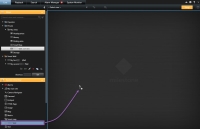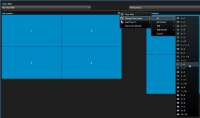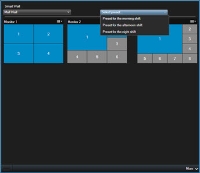XProtect Smart Wall (konfiguracja)
Administratorzy systemu określają układ i zachowanie Smart Wall w XProtect Management Client. Obejmuje to:
- Właściwości ogólne, np. nazwę Smart Wall, czy też wyświetlanie tekstu stanu, paska tytułu lub wskaźnika pracy na żywo
- Monitory, z których składa się Smart Wall
- Ustawienia wstępne, umożliwiające sterowanie układem monitorów i ewentualnie również kamer domyślnych, które rejestrują wideo pokazywane na monitorach
- Role użytkownika umożliwiające oglądanie, obsługę, dodawanie lub odtwarzanie zawartości oraz kiedy mają taką możliwość
- Zdarzenia, które można łączyć z regułami w celu wyzwalania akcji systemowych, na przykład wyświetlanie alarmu lub innych treści
Co skonfigurować w XProtect Smart Client
- Dodaj przegląd Smart Wall do widoków - aby dynamicznie sterować treściami wyświetlanymi na Smart Wall, najpierw należy dodać przegląd Smart Wall do widoku
 Zbiór obrazów wideo z jednej lub większej liczby kamer, prezentowanych razem w aplikacji XProtect Smart Client. Widok może obejmować inną zawartość niż wideo z kamer, na przykład strony HTML i obrazy statyczne.
Widok może być prywatny (widoczny tylko dla użytkownika, który go utworzył) lub wspólny dla większej liczby użytkowników.. Przegląd Smart Wall umożliwia przeciąganie i upuszczanie lub wysyłanie kamer i treści innego rodzaju na monitory Smart Wall.
Zbiór obrazów wideo z jednej lub większej liczby kamer, prezentowanych razem w aplikacji XProtect Smart Client. Widok może obejmować inną zawartość niż wideo z kamer, na przykład strony HTML i obrazy statyczne.
Widok może być prywatny (widoczny tylko dla użytkownika, który go utworzył) lub wspólny dla większej liczby użytkowników.. Przegląd Smart Wall umożliwia przeciąganie i upuszczanie lub wysyłanie kamer i treści innego rodzaju na monitory Smart Wall. - Zmień układ Smart Wall monitorów - prekonfigurowany układ monitorów Smart Wall można zmienić, zmieniając układ widoków lub stosując inne ustawienie dla monitora.
Dodaj przegląd Smart Wall do widoków
Zanim będziesz mógl określić, jakie treści mają być wyswietlane na Smart Wall, najpierw musisz dodać przegląd Smart Wall do przynajmniej jednego widoku. Przegląd to graficzne odwzorowanie Smart Wall.
- Kliknij przycisk Konfiguracja, aby przejść w tryb konfiguracji.
- Wybierz widok, do którego chcesz dodać przegląd Smart Wall.
-
W okienku Przegląd systemu przeciągnij Smart Wall element do odpowiedniej pozycji widoku.
- Kliknij ponownie przycisk Konfiguracja, aby wyjść z trybu konfiguracji.
- Teraz możesz zacząć dodawać kamery i treści innego typu do Smart Wall.
Zmień układ Smart Wall monitorów
Możesz zmienić układ widoków monitorów. Jest to przydatne, jeśli musisz wyświetlić dodatkowe kamery lub treści innego typu.
Incydent został zarejestrowany przez pęć kamer i masz nawet zdjęcie podejrzanego. Chcesz wyświetlić wideo i zdjęcie na Smart Wall, aby ochrona mogła zobaczyć incydent i zatrzymać podejrzanego. Ponieważ dla monitorów, których używasz obecnie w ramach Smart Wall, skonfigurowano pokazywanie tylko kamer 2x2, musisz zmienić układ widoku na 2x3, aby dodać zdjęcie i piątą kamerę.
- Na zakładce Na żywo lub Przeglądanie wybierz pozycję widoku, która zawiera przegląd Smart Wall.
-
Kliknij ikonę
 dla monitora, wybierz opcję Zmień układ widoku, wybierz format wyświetlania, na przykład 4:3.
dla monitora, wybierz opcję Zmień układ widoku, wybierz format wyświetlania, na przykład 4:3. -
Wybierz układ. W tym przykładzie wybierz układ 2x3. Do układu widoku dodane zostaną dwa wyszarzone elementy widoku.
- Teraz należy dodać dodatkową treść. Patrz część Wyświetlanie zawartości na ścianie wideo Smart Wall.
Ustawienia wstępne, definiowane przez administratora systemu, są powiązane z poszczególnymi monitorami. Zmiana ustawienia wstępnego powoduje jego aktualizację na wszystkich monitorach w Smart Wall, które są powiązane z tym ustawieniem.
- Otwórz widok zawierający przegląd Smart Wall.
-
Z listy Wybór ustawienia wstępnego wybierz ustawienie wstępne, które chcesz wyświetlić. Nastąpi zmiana monitorów powiązanych z tym ustawieniem w przeglądzie.
- Aby wyświetlić zawartość na Smart Wall, zapoznaj się z częścią XProtect Smart Wall.
Inni użytkownicy mogą ręcznie zmienić ustawienie wstępne. Może ono również zostać zmienione automatycznie przez reguły.